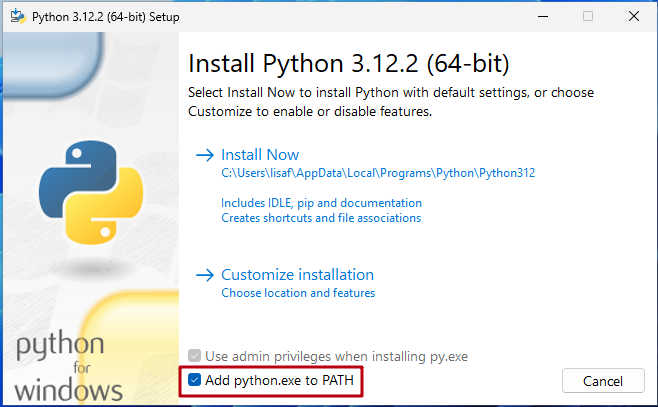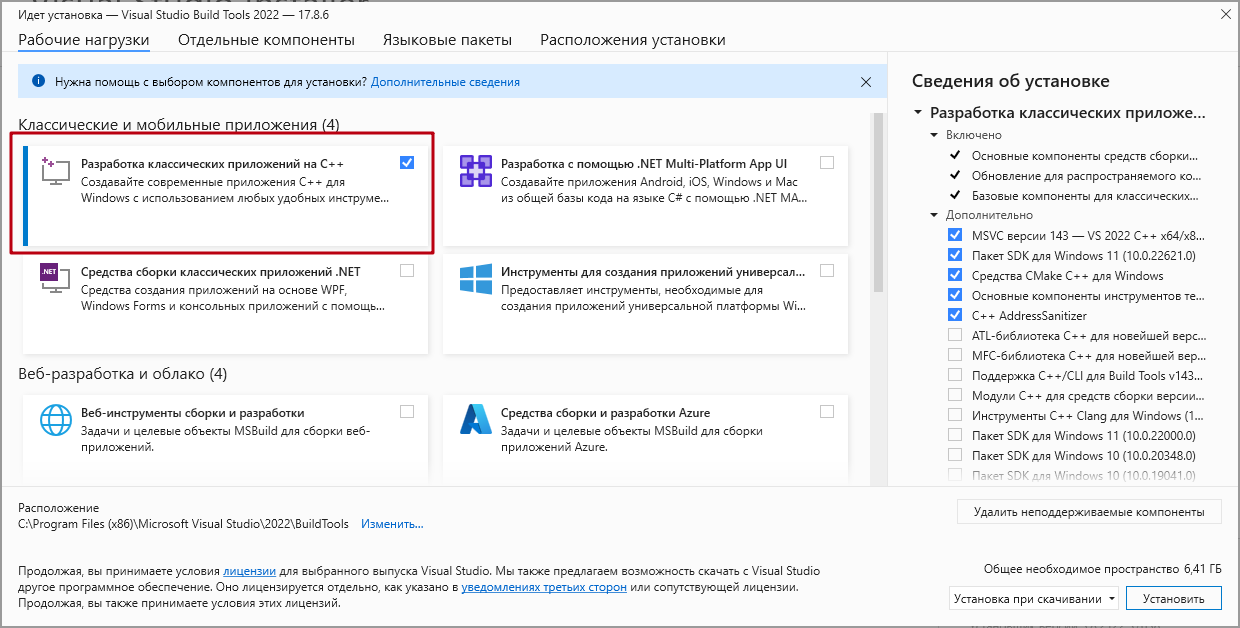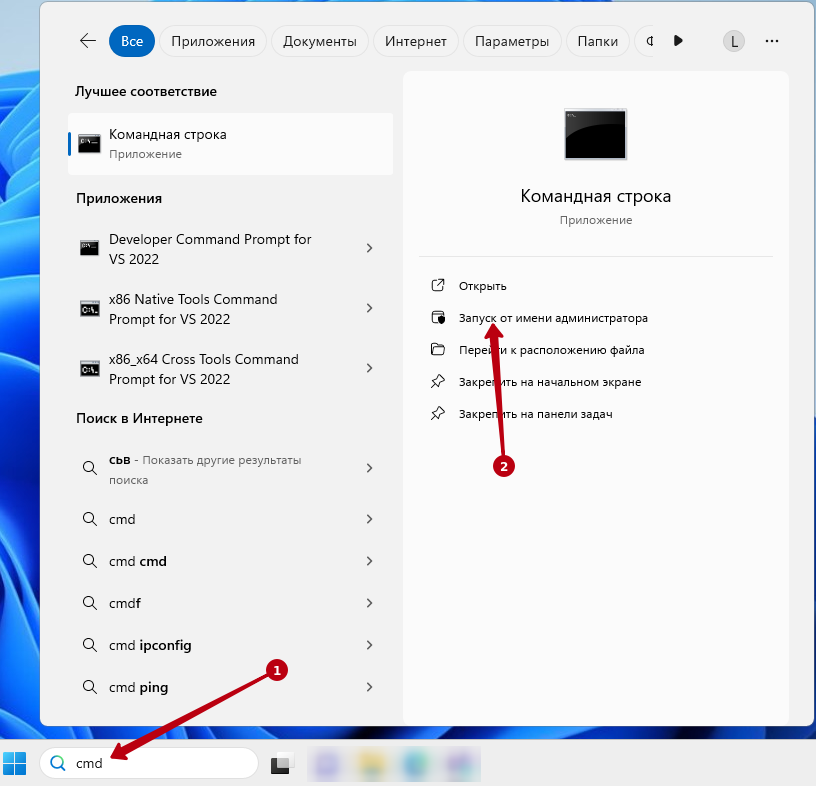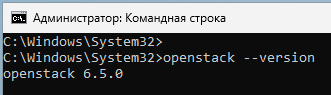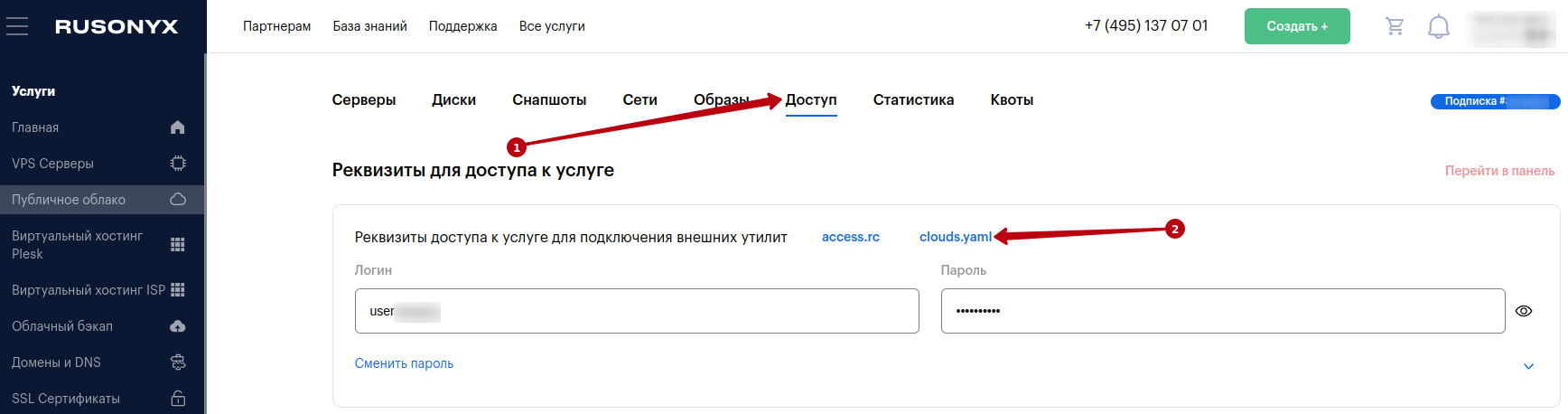|
Подключение CLI в Windows
Опубликовано Татьяна Орлова on 09 February 2024 15:16
|
|
|
1. Скачайте Python и установите его. При запуске установки поставьте галку "Add python.exe to PATH":
2. Скачайте Microsoft C++ Build Tools и установите. При запуске установки в разделе "Workloads" ("Рабочие нагрузки") в блоке "Desktop & Mobile" ("Классические и мобильные приложения") поставьте "Desktop development with C++" ("Разработка классических приложений на C++"):
3. Откройте cmd под правами Администратора:
4. Установите OpenStack CLI, введя команды по очереди:
5. Проверьте, что OpenStack CLI установлен:
6. Так же Вы можете установить дополнительные пакеты для компонентов OpenStack:
где <component> - имя компонента: • octavia — для работы с балансировщиками нагрузки; • glance — для работы с образами. 7. Для получения данных для авторизации скачайте файл clouds.yaml из личного кабинета:
Из него потребуются данные из строк auth_url и username. Пароль можно посмотреть в том же разделе "Доступ" в поле "Пароль". 8. В любой команде должны быть указаны все эти три параметра и команда должны выглядеть так:
Например, команда:
покажет список серверов. | |
|
|